
Ha a csúszka szöveget és képeket tartalmaz, érdemes meg szeretné vonni a szöveget azokon a képek körül, hogy javítsa a dia olvashatóságát és általános esztétikáját. Itt van mit kell tennie.
nem úgy mint Google Dokumentumok vagy Microsoft Word , Amely beépített sortörés lehetőségeket, akkor el kell, hogy egy kis méretű megoldás, hogy sortörés körül a kép a Google Diák. Ahhoz, hogy ez működjön, valójában meg kell adnia a szövegdobozok pozícióit.
ÖSSZEFÜGGŐ: Hogyan lehet szöveget csomagolni a képek és egyéb illusztrációk körül a Microsoft Word
A szöveg beírása a Google-ban
Az induláshoz nyissa meg a Google Diák megjelenítését, majd keresse meg a képet és szöveget tartalmazó csúszkát, amelyen dolgozik. Ha még nem helyezte be a képet, kattintson a Beszúrás & gt; Kép, majd válassza ki a fotó helyét. Ha még nem rendelkezik szöveggel a dia segítségével, hozzáadhat szövegmezőt a Beszúrás és gt; Szövegdoboz.
Ha minden a csúszkán van, akkor valami ilyesmi lehet:

A probléma az, hogy a kép jobb oldali szöveg egyetlen szövegmezőben van. Ebben az esetben nem fogod elérni az utolsó bekezdését a kép alatt, így megadja a szövegcsomagolás illúzióját, míg még mindig ugyanazon a szövegmezőben van. A megoldás az, hogy egyszerűen egy új mezőbe másolja be az alsó bekezdés az új mezőbe, majd helyezze el úgy, hogy a megjelenése rácsavarodjon képet.
A szöveg másolásához a vágólapra, kattintson és húzza a kurzort a szöveg kijelöléséhez, majd nyomja meg a Ctrl + C (Command + C Mac). A szöveg kék színnel kiemelve van kiválasztva.

Ezután betét új szövegdobozt, kattintson a „Beszúrás” a menüsorban, és kattintson a „Text Box” a legördülő menüből.
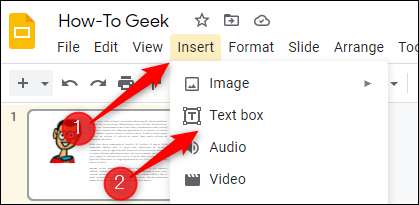
A kurzor a kiválasztott keresztkötésekké válik. Rajzolja le a szövegdobozot a csúszkán kattintva, és húzza a kurzort.
Ezután nyomja meg a Ctrl + V (Command + V Mac) gombot a szöveg beillesztéséhez. Ügyeljen arra, hogy törölje a másolt szöveget, és beillesztette a másik szövegmezőből.
Most már van valami, ami így néz ki:
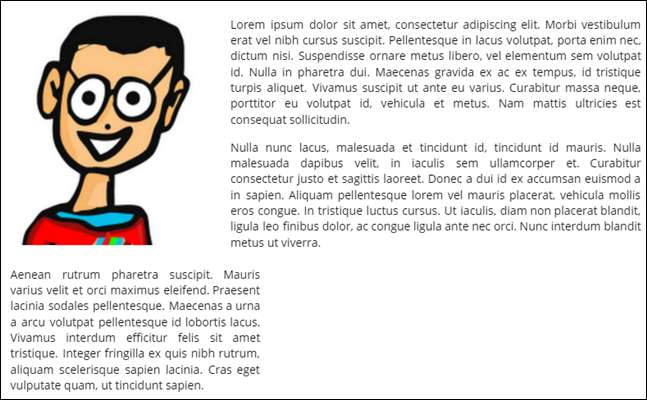
A következő lépés az alsó szövegdoboz beállítása, hogy igazítsa a kép bal oldalát és a jobb oldali szöveg jobb oldalát. A kiválasztáshoz kattintson a szövegmezőre, majd kattintson és húzza a fogantyúkat a beállításhoz.
Néhány finomhangolás után képes lesz arra, hogy a szöveget a kép körül tekerje, ugyanúgy, mintha beépített eszközt használna.

Bár ez úgy tűnik, mintha egy kellemetlen megoldás lenne a szövegek köré csomagolásához, ez valójában csak kihasználja a legtöbbet A Google Diák alapfunkciói . Tartsuk a tanulás ezek alapjai, és akkor végül is a mester létre professzionális megjelenésű bemutatókat.
ÖSSZEFÜGGŐ: A kezdő útmutató a Google Diákhoz







